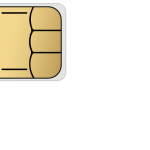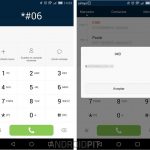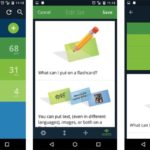WhatsApp es una plataforma de mensajería que permite a las personas enviar mensajes a sus amigos y familiares. Dado que WhatsApp utiliza una conexión a Internet para enviar mensajes, esto significa que puede ponerse en contacto tanto con números internacionales como con números de su país. Con WhatsApp, puede enviar mensajes de texto normales, imágenes, vídeos y documentos, etc.
Si viajas mucho, puedes usar dos teléfonos diferentes debido a las diferentes tarjetas SIM y el código de área. Puedes usar un teléfono para comunicarte con la gente mientras estás en el extranjero y cuando vuelves, usas el otro teléfono con otra tarjeta SIM. Si utilizas dos teléfonos, es probable que te preguntes si podrás utilizar la misma cuenta de WhatsApp en varios teléfonos o con varios números de teléfono.
¿Puedes usar una cuenta de WhatsApp en dos dispositivos o números?
Lamentablemente, no se puede utilizar una cuenta de WhatsApp en varios dispositivos o con varios números de teléfono. Sólo puede verificar su cuenta de WhatsApp en un número de teléfono con un solo dispositivo. Si tienes una doble tarjeta SIM, tendrás que elegir qué número quieres utilizar con tu cuenta.
Si intenta verificar su cuenta de WhatsApp en otro dispositivo, puede hacerlo, pero su cuenta de WhatsApp se eliminará del otro dispositivo. Esto significa que tendrá que verificar el otro dispositivo si desea volver a utilizarlo con su cuenta.
Si sigue cambiando y verificando su cuenta de WhatsApp en dos dispositivos diferentes con demasiada frecuencia, en algún momento se le bloqueará la verificación de su cuenta en un dispositivo; para evitarlo, tendrá que elegir un dispositivo en el que utilizar WhatsApp.
WhatsApp Web
La única forma de utilizar WhatsApp en dos dispositivos diferentes es con WhatsApp Web. Puede utilizar WhatsApp en su dispositivo de escritorio o en su teléfono, pero tendrá que solicitar la versión de escritorio.
Escritorio
1. Ve a web.whatsapp.com en tu navegador.
2. Abre WhatsApp en tu teléfono.
3. 3. Pulse en el menú o Configuración .
4. Seleccione WhatsApp Web .
5. Apunta tu cámara al código.
Androide
1. Ve a web.whatsapp.com en el navegador Chrome.
2. Golpee las tres líneas punteadas en la esquina superior derecha.
3. Pulse sobre Sitio de escritorio .
4. Abre WhatsApp en tu otro teléfono.
5. 5. Pulse en el menú o Configuración .
6. 6. Seleccione WhatsApp Web.
6. Apunta tu cámara al código del navegador cromado de tu Android.
iOS
1. Ve a web.whatsapp.com en Safari.
2. Toque en el menú de la esquina superior izquierda.
3. Pulse en el sitio Solicitar Escritorio .
4. 4. Abra WhatsApp en su otro teléfono.
5. 5. Pulse en el menú o Configuración .
6. Seleccione WhatsApp Web .
7. Apunta tu cámara al código de Safari de tu iPhone o iPad.